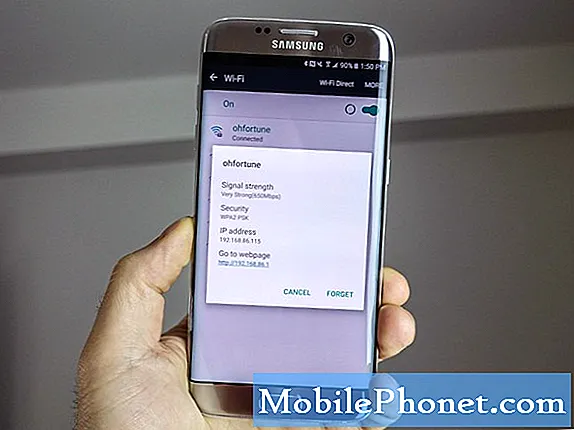
Innehåll
- Problem 1: Galaxy S7 wifi fortsätter att släppa
- Problem 2: Galaxy S7 ansluter inte till skrivaren
- Problem 3: Galaxy S7 fortsätter att ansluta till tillgängligt wifi även om wifi är avstängt
- Problem 4: Galaxy S7 kan inte ansluta till 4G-nätverk
Hej och välkommen till en annan # GalaxyS7-felsökningsartikel. Det här inlägget behandlar vissa anslutnings- och wifi-problem som vissa S7-användare har rapporterat. Vi hoppas att du hittar det användbart.
Problem 1: Galaxy S7 wifi fortsätter att släppa
Hej. Under ett tag nu (några månader) har jag haft problem med att min telefon tappar internetuppkoppling efter en mycket kort stund. Ibland håller den i några minuter men ibland tappar den ut inom några sekunder. Det gör mig galen. Jag har försökt att installera om hemmets internet, men för att vara ärlig är det inte bara hemmainternet det gör det med, det finns det var som helst! Jag kan ansluta men det håller bara inte anslutningen. Det gör det oavsett om jag faktiskt använder internet eller inte så att jag kan vara mitt i något och plötsligt har jag inget internet. Några ledtrådar om vad som händer? Det brukade aldrig göra det när jag först köpte telefonen och jag antar att det har hänt någon gång under det senaste året eller så. Telefonen är en Samsung Galaxy S7. All hjälp du kan ge uppskattas. Jag använder inte min telefonleverantörs internet, bara hemma och alla fritt tillgängliga på mina resor. Tack. - Pam Pantzer
Lösning: Hej Pam. Vi samlar in att du bara har problem med telefonens wifi eftersom du nämner att du inte använder telefonens internet alls. För att åtgärda problemet är det här du kan prova:
Kontrollera om en tredjepartsapp är orsaken
Vi har inte en fullständig historik över din enhet så vi kan inte vara säkra på om någon av dina nedladdade appar orsakar problemet. För en fråga som denna är en av de möjliga sakerna du bör kontrollera möjligheten att en app kan ligga bakom besväret. För att kontrollera vill du starta om din S7 till säkert läge. I det här läget blockeras alla tredjepartsappar, så om problemet inte uppstår är det en tydlig indikator på att en app är skyldig.
Så här startar du om telefonen till säkert läge:
- Stäng av din Galaxy S7.
- Håll ned strömbrytaren.
- När “Samsung Galaxy S7” -logotypen visas släpper du strömbrytaren och håller omedelbart ned volym ned-knappen.
- Fortsätt hålla ned knappen tills telefonen har startat om.
- När du ser texten ”Säkert läge” längst ner till vänster på skärmen släpper du volym ned-knappen.
En viktig sak att komma ihåg: säkert läge löser inte problemet. Istället är det ett diagnostiskt verktyg som du kan använda för att veta om en app orsakar ett problem eller inte. Det kommer inte att hitta vilken av apparna som orsakar det. Om du tror att en app orsakar problemet måste du försöka avinstallera appar en efter en tills du har identifierat den skyldige.
Installera app- och Android-uppdateringar
Det näst bästa att göra är att se till att du installerar eventuella väntande uppdateringar för alla appar och operativsystem. Uppdateringar ger inte bara förbättringar och förändringar utan också lösningar på kända buggar. Vi vet inte exakt vad som ligger bakom ditt problem, men installation av uppdateringar bör vara ett starkt rekommenderat steg.
Följ dessa steg för att säkerställa att dina appar är uppdaterade:
- Öppna Play Butik app.
- Knacka Meny ikonen längst upp till vänster.
- Knacka Mina appar och spel.
- Träffa Uppdateringar Alla.
Följ stegen nedan för att se om det finns någon tillgänglig Android-uppdatering:
- Öppna inställningar app.
- Knacka Programuppdatering.
- Knacka Ladda ner uppdateringar manuellt.
Torka av telefonen via fabriksåterställning
Om de två första förslagen ovan inte löser problemet alls,
Det här är en drastisk lösning så du måste säkerhetskopiera alla viktiga data du kan ha i din telefon innan du gör det. När du är klar följer du stegen nedan för att fabriksåterställa din enhet.
- Stäng av din Samsung Galaxy S7.
- Håll ned hem- och volym UPP-tangenterna och håll sedan ned strömbrytaren.
- När Samsung Galaxy S7 visas på skärmen släpper du strömbrytaren men fortsätter att hålla hem- och volym upp-knapparna.
- När Android-logotypen visas kan du släppa båda knapparna och låta telefonen vara i cirka 30 till 60 sekunder.
- Använd Volym ned-knappen för att navigera genom alternativen och markera ”torka data / fabriksåterställning.”
- När du väl har markerat kan du trycka på strömbrytaren för att välja den.
- Markera nu alternativet ”Ja - ta bort all användardata” med volym ned-knappen och tryck på strömbrytaren för att välja den.
- Vänta tills din telefon är klar med Master Reset. När du är klar markerar du ”Starta om systemet nu” och trycker på strömbrytaren.
- Telefonen startar nu om längre än vanligt.
Få en telefonbyte
När du har gjort en fabriksåterställning, se till att kontrollera hur din telefons wifi fungerar direkt. Se till att du inte installerar någon app under den här tiden för att eliminera risken för att en dålig app stör systemet. Om problemet kvarstår efter det måste det finnas ett hårdvaruproblem bakom felet. Kontakta Samsung (om telefonen är under garanti) för att se om de kan ersätta enheten åt dig. Annars måste du antingen bara klara av det eller hitta ett sätt att få det ersatt.
Problem 2: Galaxy S7 ansluter inte till skrivaren
Jag kan ansluta till det trådlösa internet, men det ansluter inte till min skrivare. Detta började hända den här veckan innan jag inte hade några problem. Jag lade till en direktanslutning på min telefon för skrivaren, men det kommer bara tillbaka internet är inte tillgängligt. Jag har min skrivare ansluten trådlöst till mitt internet via min datoranslutning. Jag vill ta bort den direkta nätverksanslutningen till min skrivare eftersom min skrivare inte är ansluten till den adressen. Jag hoppas att det är vettigt och du kan hjälpa mig. Tack. - Tamara
Lösning: Hej Tamara. För att inte slösa bort din tid föreslår vi att du kontrollerar skrivardokumentationen så att du vet hur du ansluter den till din telefon. Din beskrivning är uppenbarligen ofullständig och det finns mycket viktig information som vi inte behöver kunna hjälpa till. Till exempel brydde du dig inte om att nämna skrivarens märke och modell. Saker som dessa är viktiga för att hjälpa supportteam som vi att hjälpa dig effektivt. Inte alla där ute kör samma programvara. Vissa kan vara kompatibla med vissa enheter medan andra kan vara problematiska eller inte kan ansluta alls. Om skrivaren inte har tydliga instruktioner om hur du gör vad du vill kontakta skrivartillverkaren för hjälp.
Problem 3: Galaxy S7 fortsätter att ansluta till tillgängligt wifi även om wifi är avstängt
Jag har en Galaxy S7 som bara är ansluten till mitt hem-WiFi när jag är inom räckvidd. Om jag stänger av WiFi för säkerhet när jag lämnar mitt hus fortsätter min telefon att ansluta till alla osäkra WiFi-enheter som den kan hitta. sluta göra detta efter att jag har stängt av WiFi flera gånger. d Jag överväger att få en Galaxy S8, men av inläggen jag ser här låter det som om den telefonen kan ha samma problem. Några förslag? - Mary Rosenquist
Lösning: Hej Mary. Det kan finnas ett programvaruproblem som orsakar denna glitch så vänligen gör en fabriksåterställning för att se om det kommer att göra någon skillnad. Precis som vad vi berättar för Pam ovan, se till att låta din telefon köras utan appar i några timmar så att du har mer än tillräckligt med tid för att se om det löser problemet eller inte. Om problemet kvarstår efter en fabriksåterställning och utan appar installerade tittar du på ett hårdvaruproblem. Om wifi fungerar normalt efter en fabriksåterställning men återgår till dess problematiska tillstånd efteråt (efter installation av appar) måste en av din nedladdade app vara skyldig.
Problem 4: Galaxy S7 kan inte ansluta till 4G-nätverk
Jag har en Samsung Galaxy S7. Förra året använde jag det när jag reser i Sydamerika (Chile). Jag köpte ett lokalt SIM-kort för det och det fungerade bra, 4G perfekt. Jag tog telefonen tillbaka till USA och använde den med både Verizon och Straight Talk SIM-kort, återigen inga problem med 4G. Nu är jag tillbaka i Chile och har det chilenska SIM-kortet tillbaka i telefonen och plötsligt kan jag inte få 4G (jag får fortfarande 3G). CDMA / LTE trådlöst nätverksinställning fungerar inte. Det står "söka", men frågar mig sedan om jag vill gå tillbaka till Global. Jag har tillbringat timmar i mobiltelefonbutikerna här, vi har verifierat att chipet fungerar i andra telefoner, så det verkar vara något med min telefon. Jag gjorde bara en fabriksåterställning, det fixade inte det. Alla råd skulle vara mycket uppskattade ... en ny telefon är inte med i min budget: (Jag kan skicka skärmdumpar eller annan information. Tack !!! - Linda
Lösning: Hej Linda. Använder du samma SIM och nätverk just nu som vid ditt första besök? Om inte, finns det en chans att din telefon kanske inte är kompatibel med det aktuella nätverkets 4G-system. Det är också möjligt att regionen du befinner dig just nu inte har 4G / LTE-täckning av någon anledning. Om du vill veta mer om de möjliga orsakerna till ditt problem, kontakta teknisk supportteam i nätverket och låt dem hjälpa dig att felsöka.


